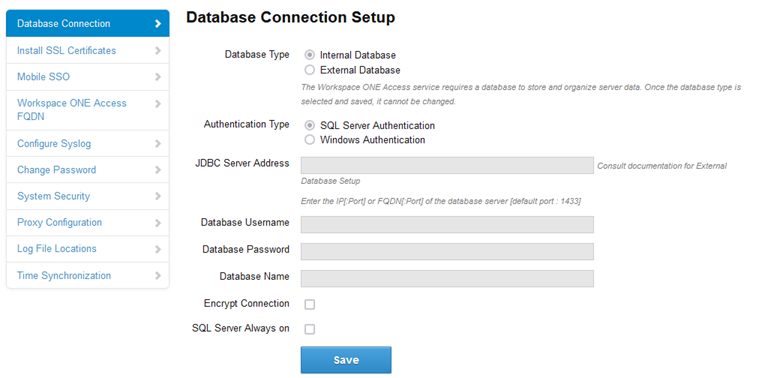Después de actualizar a Workspace ONE Access 23.09.X, revise los procedimientos de configuración posteriores a la actualización y determine los que debe llevar a cabo para completar la actualización a 23.09.X.
Configurar instancias de Workspace ONE Access Connector
Puede actualizar su instalación existente de Workspace ONE Access Connector a la versión 23.09 para obtener las funciones, actualizaciones de seguridad y problemas resueltos más recientes. Workspace ONE Access Connector es un componente de Workspace ONE Access. Consulte la guía Instalar VMware Workspace ONE Access Connector.
Archivos de configuración log4j
Si se modificó alguno de los archivos de configuración log4j de una instancia de Workspace ONE Access, las nuevas versiones de los archivos no se instalarán automáticamente durante la actualización. Después de la actualización, los registros controlados por dichos archivos no funcionarán.
Para resolver este problema:
- Inicie sesión en el dispositivo virtual.
- Busque los archivos log4j con el sufijo .rpmnew.
find / -name "*log4j.properties.rpmnew"
- Para cada archivo que encuentre, copie el archivo nuevo en el archivo log4j antiguo correspondiente sin el sufijo .rpmnew.
Guardar la configuración de Workspace ONE UEM
Después de actualizar el dispositivo, debe ir a la consola de Workspace ONE Access y guardar las opciones de configuración de Workspace ONE UEM. Al guardar la configuración de Workspace ONE UEM, se rellena la URL de los servicios del dispositivo para el catálogo. Realice esta tarea para permitir que los nuevos usuarios finales se inscriban y administren sus dispositivos.
- Inicie sesión en la consola de Workspace ONE Access.
- Abra la página .
- En la sección Configuración de Workspace ONE UEM, haga clic en Guardar.
Identificador de clúster en el centro de datos secundario
Los identificadores de clúster se utilizan para identificar los nodos en un clúster.
Workspace ONE Access detecta y asigna un identificador de clúster automáticamente cuando se enciende un nuevo dispositivo de servicio. Para una implementación de varios centros de datos, cada clúster debe identificarse con un identificador único.
Todos los dispositivos que pertenecen a un clúster tienen el mismo identificador de clúster; un clúster, por lo general, se compone de tres dispositivos.
Cuando configure el centro de datos secundario, compruebe que el identificador de clúster sea único para el centro de datos. Si un identificador de clúster no es único para el centro de datos, edite el identificador de clúster manualmente como se describe en las instrucciones que aparecen a continuación. Solo tendrá que realizar estas acciones una vez y solo en el centro de datos secundario.
- Inicie sesión en Consola de Workspace ONE Access.
- Seleccione la pestaña .
- En el panel superior, busque la información del clúster para el clúster del centro de datos secundario.
- Actualice el identificador de clúster de todos los nodos del centro de datos secundario a un número distinto al utilizado en el primer centro de datos.
Por ejemplo, establezca todos los nodos del centro de datos secundario en 2, si el primer centro de datos no utiliza 2.

- Compruebe que los clústeres de los centros de datos principal y secundario se hayan formado correctamente.
Realice estos pasos en cada nodo de los centros de datos principal y secundario.
- Inicie sesión en el dispositivo virtual.
- Ejecute el siguiente comando:
curl 'http://localhost:9200/_cluster/health?pretty'
Si el clúster está configurado correctamente, el comando devuelve un resultado similar al siguiente ejemplo:
{ "cluster_name" : "horizon", "status" : "green", "timed_out" : false, "number_of_nodes" : 3, "number_of_data_nodes" : 3, "active_primary_shards" : 20, "active_shards" : 40, "relocating_shards" : 0, "initializing_shards" : 0, "unassigned_shards" : 0, "delayed_unassigned_shards" : 0, "number_of_pending_tasks" : 0, "number_of_in_flight_fetch" : 0 }
Configuración del servicio de caché en los dispositivos del centro de datos secundario
Si se configura un centro de datos secundario, las instancias de Workspace ONE Access de este centro de datos se configurarán con acceso de solo lectura mediante la entrada "read.only.service=true" en el archivo /usr/local/horizon/conf/runtime-config.properties. Después de actualizar un dispositivo de este tipo, el servicio no se puede iniciar.
| sva1.example.com |
| sva2.example.com |
| sva3.example.com |
- Inicie sesión en un dispositivo virtual del centro de datos secundario como usuario root.
Para este ejemplo, inicie sesión en sva1.example.com.
- Edite el archivo /usr/local/horizon/conf/runtime-config.properties como se indica en los subpasos a continuación.
Es posible que pueda editar una entrada existente; también puede agregar una entrada nueva. Si corresponde, quite las entradas de comentario marcadas con comentarios.
- Establezca el valor de la entrada
cache.service.typeenehcache.cache.service.type=ehcache
- Establezca el valor de la entrada
ehcache.replication.rmi.serverssegún los nombres de dominio completo (FQDN) de los otros nodos del centro de datos secundario. Utilice dos puntos:como separador.
Para este ejemplo, configure la entrada de la siguiente manera.
ehcache.replication.rmi.servers=sva2.example.com:sva3.example.com
- Establezca el valor de la entrada
- Reinicie el servicio.
service horizon-workspace restart
- Repita los pasos anteriores en el resto de los nodos del centro de datos secundario.
En este ejemplo, el resto de los nodos que se deben configurar son sva2.example.com y sva3.example.com.
Administrar propiedades de bases de datos externas desde la consola de Workspace ONE Access
Después de una actualización, puede administrar las propiedades de la base de datos externa desde la página Configuración del dispositivo virtual del dispositivo de Workspace ONE Access > Configuración de la conexión de la base de datos. Puede acceder a esta página desde la página Supervisar > Resiliencia de la consola de Workspace ONE Access. Haga clic en Configuración del dispositivo virtual para el nodo de servicio que desea revisar.

Se muestra la página Configuración de la conexión de la base de datos.